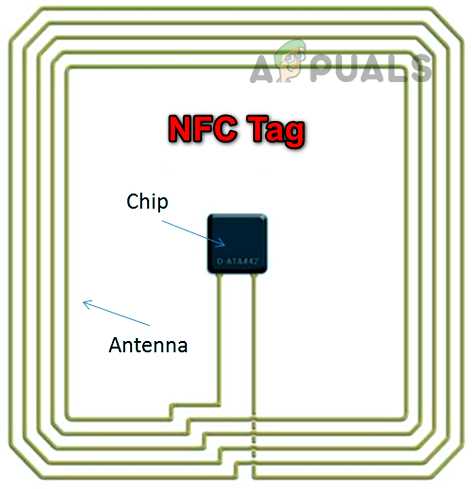
NFC (Near Field Communication) – это технология беспроводной передачи данных на короткие расстояния, которая активно используется на устройствах Apple, включая iPhone. Встроенный сканер NFC позволяет смартфонам обмениваться информацией с другими устройствами или объектами, просто прикоснувшись к ним. Эта функция значительно расширяет возможности iPhone, от оплаты товаров и услуг до считывания информации с меток и карт.
Для того чтобы использовать сканер NFC на iPhone, достаточно иметь модель iPhone 7 или новее, так как поддержка этой технологии встроена в устройства с iOS 11 и выше. Особенность использования NFC на iPhone заключается в том, что для большинства операций с NFC-метками не нужно дополнительно устанавливать приложения, так как стандартный функционал уже встроен в систему.
Как использовать NFC-сканер: Для сканирования метки достаточно поднести верхнюю часть телефона к метке NFC. Например, при оплате с помощью Apple Pay или при взаимодействии с метками в общественном транспорте – достаточно поднести iPhone к терминалу или считывателю. Для использования специальных приложений или функций необходимо открыть соответствующее приложение, которое поддерживает сканирование меток NFC.
Что важно учитывать: Несмотря на удобство, при использовании NFC на iPhone стоит помнить, что диапазон действия этой технологии ограничен. Она работает только на расстоянии нескольких сантиметров, что повышает безопасность и предотвращает случайное считывание информации. Кроме того, начиная с iOS 14, устройство поддерживает считывание NFC без необходимости открытия отдельного приложения – достаточно просто поднести телефон к метке.
Как включить функцию NFC на iPhone

Функция NFC на iPhone активируется автоматически при необходимости, и для большинства пользователей не требует дополнительной настройки. Однако для использования этой технологии важно понимать, как она работает в контексте iOS.
Чтобы использовать NFC на iPhone, достаточно просто поднести устройство к NFC-метке. Для этого не требуется включать или настраивать отдельные параметры. Сканер тегов NFC работает в фоновом режиме, и активируется при взаимодействии с меткой или совместимым устройством.
Если вы хотите управлять функцией NFC, убедитесь, что на вашем устройстве установлена актуальная версия iOS. На устройствах с iOS 14 и новее доступна возможность использования NFC для взаимодействия с различными сервисами и аксессуарами, такими как бесконтактные платежи и цифровые пропуски.
Чтобы проверить доступность NFC, зайдите в настройки вашего iPhone. В разделе «Настройки» > «Основные» > «Информация» вы можете увидеть список функций и убедиться, что NFC активен. Однако на большинстве моделей iPhone с iOS 14 и выше NFC уже работает без необходимости вмешательства.
Обратите внимание, что для использования NFC в режиме чтения меток или других операций с аксессуарами необходимо держать устройство рядом с меткой или объектом, поддерживающим технологию NFC. Включать дополнительные параметры или режимы в большинстве случаев не требуется.
Как сканировать NFC теги с помощью iPhone

Для сканирования NFC тегов на iPhone достаточно выполнить несколько простых шагов. Начнем с того, что NFC (Near Field Communication) поддерживается начиная с моделей iPhone 7 и выше. Убедитесь, что у вас установлена последняя версия iOS, так как поддержка NFC активно обновляется в новых версиях операционной системы.
Чтобы сканировать NFC тег, нужно просто поднести iPhone к метке или устройству с активированным NFC. Убедитесь, что функция NFC включена в настройках устройства, если требуется. На устройствах с iOS 14 и выше процесс сканирования происходит автоматически без дополнительных настроек. Вам достаточно поднести iPhone к тегу, и устройство сразу отреагирует на NFC метку.

Если вы хотите активировать сканирование вручную, откройте приложение «Камера» и наведите её на NFC тег. После этого на экране появится уведомление с действием, которое можно выполнить, например, перейти по ссылке, открыть приложение или получить информацию. Доступные действия зависят от типа тега.
Некоторые старые модели iPhone требуют включения функции сканирования NFC через настройки. Для этого зайдите в «Настройки» > «Основные» > «NFC», где можно активировать нужные функции. Также полезно убедиться, что экран вашего телефона не заблокирован, так как в некоторых случаях сканирование может не сработать при включенном блокировщике экрана.
Сканирование NFC меток поддерживается в различных приложениях. Например, приложение Wallet для iPhone может использовать NFC для добавления карточек и билетов, а также для проведения платежей через Apple Pay. Для других целей, таких как автоматизация задач, можно использовать приложение «Команды», которое позволяет создавать сценарии для работы с NFC тегами.
Преимущества использования NFC для обмена данными на iPhone
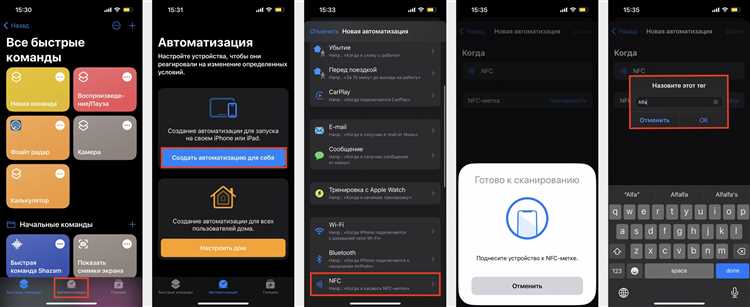
Кроме того, технология NFC позволяет минимизировать вероятность ошибок при передаче данных. Процесс обмена происходит без необходимости подключать устройства через кабели или вводить пароли. Для взаимодействия достаточно поднести устройство к метке или другому iPhone, что делает этот процесс интуитивно понятным и удобным для пользователей всех возрастов.
Безопасность также является важным аспектом. NFC использует криптографические методы защиты, что исключает возможность перехвата данных во время передачи. Это делает технологию подходящей для обмена конфиденциальной информацией, например, при оплатах или аутентификации через систему Apple Pay.
Использование NFC также открывает новые возможности для автоматизации повседневных задач. Например, с помощью меток NFC можно настроить автоматические действия на iPhone – включение режима «Не беспокоить», настройку Wi-Fi или запуск любимого приложения. Это помогает экономить время и упростить взаимодействие с устройством.
Кроме того, NFC обеспечивает большую совместимость с другими устройствами и сервисами. Эта технология интегрирована в большое количество оборудования, от терминалов для бесконтактных оплат до умных аксессуаров, что делает её универсальным инструментом для обмена данными в самых различных сценариях.
Какие устройства и приложения поддерживают NFC на iPhone
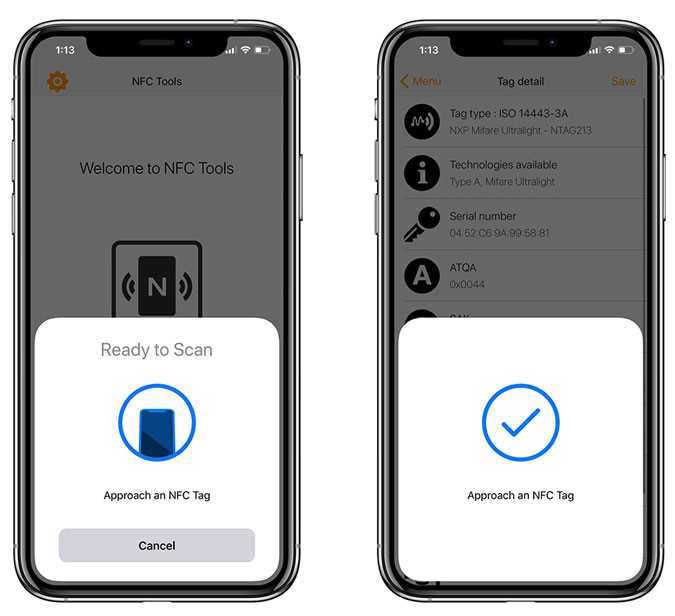
NFC-технология на iPhone доступна начиная с модели iPhone 7. Все последующие устройства поддерживают работу с NFC, включая iPhone 8, X, 11, 12, 13 и 14. На этих моделях можно сканировать NFC-метки, а также использовать функцию бесконтактных платежей через Apple Pay.
Системные функции iPhone, поддерживающие NFC:
- Apple Pay: Используется для проведения безопасных платежей с помощью NFC. Работает с картами, поддерживающими эту технологию, а также с картами лояльности и билетами.
- Нативные приложения для сканирования NFC: Включая стандартное приложение «Камера», которое может автоматически сканировать NFC-метки без дополнительного ПО.
Кроме стандартных функций, есть и сторонние приложения, которые значительно расширяют возможности использования NFC:
- NFC Tools: Приложение для записи и чтения данных с NFC-меток. Оно позволяет программировать метки, создавать автоматические сценарии и взаимодействовать с устройствами через NFC.
- NXP TagWriter: Приложение для записи и чтения NFC-меток. Подходит для тех, кто хочет настроить NFC для персональных нужд или бизнеса.
- Shortcuts (Сценарии): Встроенное приложение от Apple, которое позволяет создавать автоматические действия с использованием NFC-меток, например, запуск определённых процессов или изменение настроек устройства при сканировании метки.
Некоторые модели iPhone поддерживают использование NFC в пассивном режиме. Это означает, что устройство может считывать информацию с меток без необходимости открывать отдельные приложения, что делает использование NFC максимально удобным и быстрым.
Важно отметить, что старые модели iPhone (до iPhone 7) не поддерживают функцию считывания NFC-меток, а также ограничены в использовании Apple Pay.
Как настроить автоматическое взаимодействие с NFC метками на iPhone

Для настройки автоматического взаимодействия с NFC метками на iPhone необходимо использовать функцию «Автоматизация» в приложении «Команды». Она позволяет создать сценарий, который будет запускаться автоматически при сканировании NFC метки. Это полезно для настройки повторяющихся действий, таких как включение Wi-Fi, запуск музыки или напоминаний.
Чтобы настроить автоматическое взаимодействие с NFC метками, следуйте этим шагам:
1. Откройте приложение «Команды». Если у вас еще нет этого приложения, скачайте его через App Store. В нем вы можете создавать и управлять автоматизациями для разных задач.
2. Перейдите в раздел «Автоматизация». Нажмите на «Создать автоматизацию», чтобы начать настройку. Выберите «Когда NFC метка обнаружена» из предложенных триггеров.
3. Выберите NFC метку. Поднесите iPhone к NFC метке, чтобы программа распознала её. После этого вы можете указать, что именно должно происходить при взаимодействии с меткой.
4. Настройте действие. В разделе «Действие» выберите задачу, которую нужно выполнить. Это может быть включение или выключение функций устройства, например, Bluetooth или режим «Не беспокоить». Вы также можете настроить запуск приложений, отправку сообщений или изменение настроек устройства.
5. Сохраните автоматизацию. После настройки действий нажмите «Далее», чтобы сохранить автоматизацию. Вы сможете включить или отключить её в любое время через раздел «Автоматизации».
После завершения настройки, при сканировании NFC метки iPhone автоматически выполнит заданные действия. Эта функция удобно интегрируется в повседневную жизнь, автоматизируя простые задачи и экономя время.
Как устранить проблемы со сканированием NFC тегов на iPhone

Если ваш iPhone не распознает NFC теги, выполните следующие шаги для диагностики и устранения проблемы.
1. Проверьте, поддерживает ли ваш iPhone NFC
Сканирование NFC доступно начиная с iPhone 7 и более поздних моделей. Убедитесь, что ваше устройство поддерживает данную технологию. Если у вас более старое устройство, NFC может не быть доступен.
2. Включите функцию NFC
В iPhone нет отдельного переключателя для включения NFC, так как эта функция активируется автоматически при сканировании тега. Однако убедитесь, что вы используете правильный метод сканирования. Для этого откройте нужное приложение, которое поддерживает NFC, или активируйте соответствующий режим через настройки (например, «Настройки» > «Кошелек и Apple Pay»).
3. Убедитесь, что NFC тег исправен
Проверьте, что тег не поврежден и что на нем нет видимых дефектов. Попробуйте использовать другой NFC тег, чтобы исключить возможность проблемы с конкретным объектом.
4. Перезагрузите iPhone
Иногда простая перезагрузка устройства может помочь устранить проблемы с взаимодействием с NFC тегами. Это очищает кэш и перезапускает работу модулей устройства.
5. Обновите iOS
Убедитесь, что на вашем iPhone установлена последняя версия iOS. Обновления могут включать исправления для работы NFC, а также улучшения совместимости с новыми тегами. Для этого перейдите в «Настройки» > «Основные» > «Обновление ПО».
6. Проверьте, не блокирует ли iPhone NFC с помощью сторонних приложений
Некоторые сторонние приложения или функции, такие как режим энергосбережения или блокировка с помощью VPN, могут вмешиваться в работу NFC. Отключите их, чтобы проверить, решит ли это проблему.
7. Позиционирование устройства
Для успешного сканирования NFC тега важно правильно позиционировать iPhone. Обычно модуль NFC находится в верхней части устройства. Убедитесь, что вы держите iPhone в нужном положении и на достаточном расстоянии от тега (несколько сантиметров).
8. Проверьте настройки Apple Pay
Если NFC используется для Apple Pay, убедитесь, что эта функция активирована. Для этого зайдите в «Настройки» > «Кошелек и Apple Pay» и проверьте, что все необходимые платежные карты добавлены и активированы.
9. Обратитесь в сервисный центр
Если все вышеперечисленные способы не помогли, возможно, возникла техническая неисправность модуля NFC на вашем устройстве. В этом случае лучше всего обратиться в авторизованный сервисный центр для диагностики и ремонта.
Вопрос-ответ:
Что такое сканер NFC на iPhone?
Сканер NFC на iPhone — это функция, которая позволяет вашему устройству считывать информацию с NFC-меток. NFC (Near Field Communication) — это технология беспроводной передачи данных на короткие расстояния, обычно до 10 см. С помощью этого сканера можно взаимодействовать с метками, картами и устройствами, поддерживающими NFC, без необходимости использовать проводные соединения.
Как включить сканер NFC на iPhone?
На iPhone сканер NFC включается автоматически, начиная с модели iPhone 7 и выше. Вам не нужно вручную активировать его в настройках устройства. Достаточно просто поднести iPhone к NFC-метке или устройству, и система сама распознает сигнал. В случае, если вам нужно использовать NFC для других задач (например, для оплаты через Apple Pay), активировать нужную функцию можно в соответствующем приложении или через настройки устройства.
Как использовать сканер NFC на iPhone для считывания информации?
Для того чтобы использовать NFC-сканер на iPhone, достаточно поднести заднюю часть устройства к метке, которая поддерживает эту технологию. iPhone автоматически распознает метку и отобразит уведомление или откроет нужное приложение, если оно установлено. Например, при считывании NFC-метки на карточке транспортного средства может открыться приложение для оплаты проезда. Важно, чтобы метка находилась на небольшом расстоянии от устройства — не более нескольких сантиметров.
Что делать, если сканер NFC на iPhone не работает?
Если сканер NFC на iPhone не работает, попробуйте несколько шагов. Во-первых, убедитесь, что ваше устройство поддерживает эту технологию (модели iPhone 7 и выше). Также проверьте, не включен ли режим «Не беспокоить», который может блокировать уведомления и функции. Если проблема сохраняется, попробуйте перезагрузить iPhone. Иногда помогает обновление операционной системы или сброс настроек. Если все это не помогает, возможно, есть проблемы с аппаратной частью устройства, и стоит обратиться в сервисный центр.






